Uzyskaj prawa administratora w systemie Windows 10/11 z hasłem lub bez
Brak uprawnień administratora w systemie Windows 10 może być frustrujący. Nie możesz instalować aplikacji, zmieniać ważnych ustawień ani zarządzać innymi kontami. Nie chcesz tego, prawda?
Dlatego tak ważne jest, aby się uczyć jak uzyskać uprawnienia administratora w systemie Windows 10W tym artykule dowiesz się, jak uzyskać pełną kontrolę nad swoim komputerem, aby móc nim zarządzać swobodnie i bez ograniczeń.
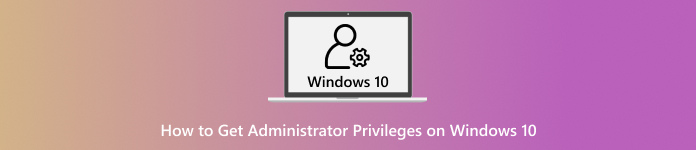
W tym artykule:
- Część 1: Dlaczego nie mam uprawnień administratora w systemie Windows 10/11
- Część 2: Jak włączyć ukrytego administratora i uzyskać do niego dostęp
- Część 3: Jak dodać użytkownikowi uprawnienia administratora w systemie Windows 10/11
- Część 4: Utwórz nowego administratora i uzyskaj uprawnienia administratora
Część 1: Dlaczego nie mam uprawnień administratora w systemie Windows 10/11
Zauważasz, że nie możesz instalować aplikacji, zmieniać ustawień ani uzyskiwać dostępu do niektórych plików na swoim komputerze. Taka sytuacja zazwyczaj wynika z braku uprawnień administratora. Uprawnienia administratora to specjalne uprawnienia, które pozwalają na wprowadzanie dużych zmian w systemie Windows.
Dlaczego nie mam uprawnień administratora w systemie Windows 10/11? Przeczytaj szczegółowe informacje poniżej.
1. Twoje konto nie jest kontem administratora
Jeśli Twoje konto jest kontem „standardowego użytkownika”, możesz korzystać z aplikacji i przeglądać internet, ale nie możesz wprowadzać dużych zmian. System Windows rozdziela konta w ten sposób, aby chronić Twój komputer. Tylko konta oznaczone jako „Administrator” mają pełny dostęp.
2. Kontrola konta użytkownika (UAC) blokuje Cię
System Windows ma funkcję zabezpieczeń o nazwie Kontrola konta użytkownika (UAC). Uniemożliwia ona programom wprowadzanie zmian bez zezwolenia. Nawet jeśli uważasz, że masz do tego prawo, Kontrola konta użytkownika może Cię zablokować.
3. Konto administratora jest wyłączone
System Windows ma ukryte, wbudowane konto administratora. Czasami jest ono wyłączone, szczególnie w systemach Windows 10 i 11. Jeśli masz standardowe konto i ukryte konto administratora jest wyłączone, nie możesz wykonywać zadań administracyjnych.
4. Zasady grupy lub ograniczenia firmy
Jeśli Twój komputer znajduje się w miejscu pracy lub szkole, administratorzy mogą ograniczyć Twój dostęp. Używają oni zasad grupy, aby uniemożliwić użytkownikom standardowym instalowanie aplikacji lub zmianę ustawień.
5. Uszkodzony profil użytkownika
Czasami Twoje konto jest uszkodzone lub nie działa. System Windows może przestać przyznawać uprawnienia administratora, ponieważ uzna, że konto nie jest bezpieczne.
Część 2: Jak włączyć ukrytego administratora i uzyskać do niego dostęp
System Windows ma tajne konto administratora, które zazwyczaj jest ukryte, aby zapewnić bezpieczeństwo komputera. Jeśli potrzebujesz uprawnień administratora w systemie Windows 10/11, możesz je włączyć w dowolnym momencie za pomocą wiersza poleceń.
Po włączeniu zyskujesz pełną kontrolę nad instalowaniem programów, zmianą ustawień i rozwiązywaniem problemów, których nie da się uzyskać za pomocą zwykłych kont. Ta metoda działa we wszystkich wersjach systemu Windows, w tym Windows 10 i 11 Home, i pozwala Ci zarządzać komputerem swobodniej i bezpieczniej.
Zmierzać do Wyszukiwanie w systemie Windows i wejdź cmd. Zobaczysz Wiersz polecenia na liście wyników. Kliknij prawym przyciskiem myszy i wybierz Uruchom jako administrator.
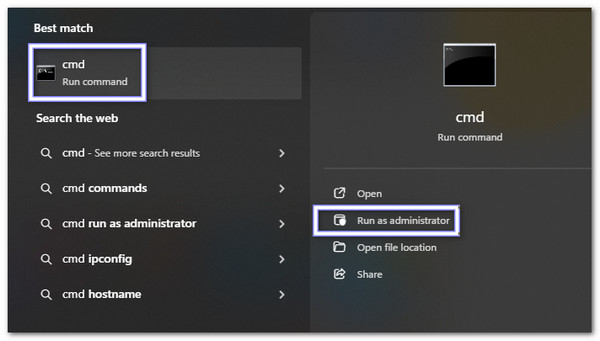
W oknie wiersza poleceń wpisz: administrator użytkowników sieci /aktywny:takNastępnie naciśnij Wchodzić. System Windows potwierdzi, że polecenie zadziałało i włączy ukryte konto administratora.
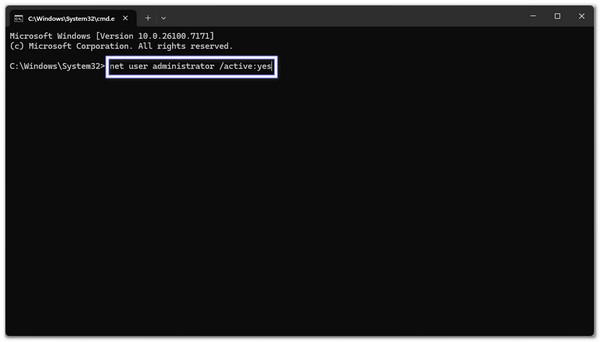
Zamknij wszystko i uruchom ponownie komputer. Na ekranie logowania zobaczysz teraz Administrator jako nową opcję konta.
Kliknij Administrator Konto. Jeśli to Twój pierwszy raz, nie potrzebujesz hasła. Teraz masz pełne uprawnienia do wprowadzania zmian na swoim komputerze.
Ze względów bezpieczeństwa zmień nazwę ukrytego konta administratora. Przejdź do Panel sterowania > Konta użytkowników > Zarządzaj innym kontem, Wybierz Administratori wybierz Zmień nazwę kontaNastępnie wybierz unikalną nazwę, której hakerzy nie będą mogli łatwo odgadnąć.
Część 3: Jak dodać użytkownikowi uprawnienia administratora w systemie Windows 10/11
Czasami zwykły użytkownik potrzebuje większej kontroli nad swoim komputerem. Jeśli chcesz dowiedzieć się, jak uzyskać uprawnienia administratora w systemie Windows 10/11, możesz to zrobić za pomocą narzędzia do obsługi kont użytkowników w systemie Windows. Ta metoda jest prosta, bezpieczna i działa zarówno w systemie Windows 10, jak i 11. Jest szczególnie przydatna w przypadku komputerów rodzinnych lub małych biur, gdzie zaufani użytkownicy potrzebują dodatkowych uprawnień.
Naciskać Okna + R na klawiaturze. Otwiera się Biegać pudełko. Typ netplwiz i naciśnij Enter. Otworzy się okno kont użytkowników.
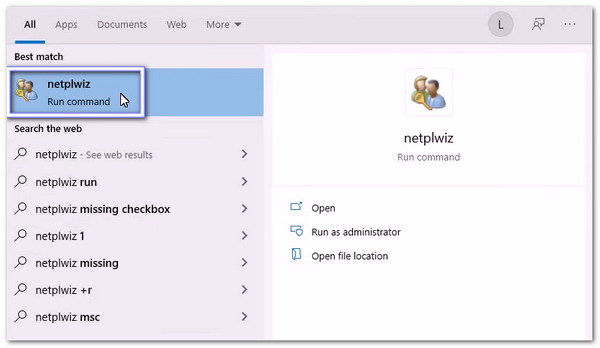
Na liście kont znajdź użytkownika, którego chcesz mianować administratorem. Kliknij jego nazwę, aby go wybrać.
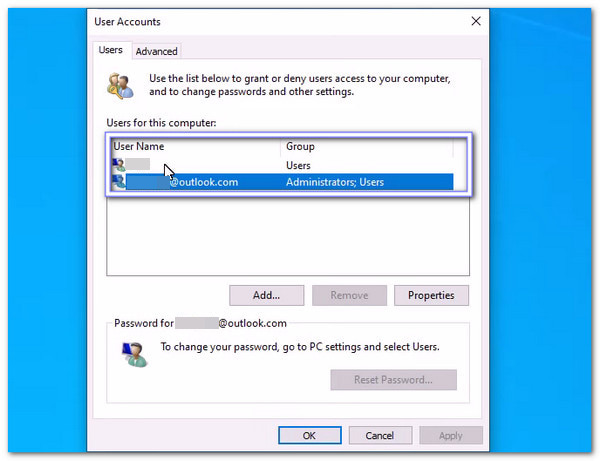
Kliknij Nieruchomości przycisk. Otworzy się nowe okno z danymi i ustawieniami konta.
Przejdź do Członkostwo w grupie zakładkę. Zobaczysz opcje takie jak Użytkownik standardowy oraz Administrator. Wybierz Administrator aby nadać pełne prawa do konta.
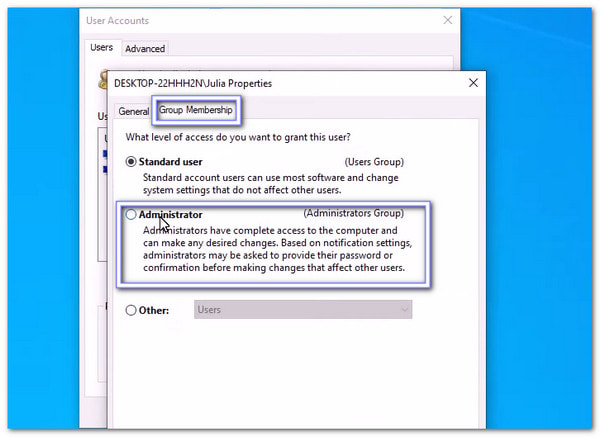
Kliknij Stosować, następnie OK Aby zapisać zmiany. Użytkownik ma teraz uprawnienia administratora. Ponowne uruchomienie komputera jest opcjonalne, ale może pomóc w pełnym zastosowaniu wszystkich zmian.
Notatka:
Możesz również użyć CMD, aby omiń hasło administratoraTa metoda działa szybko, ale upewnij się, że używasz jej tylko na swoim komputerze. To przydatna opcja dodatkowa, gdy potrzebujesz innego sposobu na dostanie się do systemu.
Część 4: Utwórz nowego administratora i uzyskaj uprawnienia administratora
Teraz już wiesz, że włączenie uprawnień administratora w systemie Windows 10/11 daje Ci pełną kontrolę nad instalowaniem aplikacji, zmianą ustawień i swobodnym zarządzaniem kontami.
Z Resetowanie hasła systemu Windows imyPassMożesz utworzyć nowego administratora i uzyskać pełne uprawnienia, nawet jeśli Twoje stare konto jest zablokowane. Umożliwia również bezpośrednie usuwanie haseł administratora lub konta lokalnego, co pozwala na szybki dostęp do zablokowanego komputera.
Nie ma wątpliwości, że narzędzie imyPass Windows Password Reset jest proste, bezpieczne i skuteczne w zakresie odzyskiwania kontroli nad komputerem.

Ponad 4 000 000 pobrań
Łatwy w użyciu, nawet jeśli nie masz doświadczenia technicznego.
Odblokuj lub zresetuj hasła systemu Windows w ciągu kilku sekund.
Działa w systemach Windows 10, 11, 8, 8.1, 7 i innych edycjach.
Utwórz narzędzie do odzyskiwania danych przy użyciu płyty CD, DVD lub dysku flash USB.
Dodaj nowe konta administratorów, aby uzyskać pełny dostęp do komputera.
Aby dowiedzieć się, jak utworzyć nowego administratora i uzyskać uprawnienia administratora, zapoznaj się z prezentowanym przewodnikiem:
Użyj zwykłego komputera, aby pobrać, zainstalować i uruchomić narzędzie imyPass Windows Password Reset. Następnie wybierz Utwórz płytę CD/DVD z resetowaniem hasła lub Utwórz hasło Resetuj pamięć flash USB.
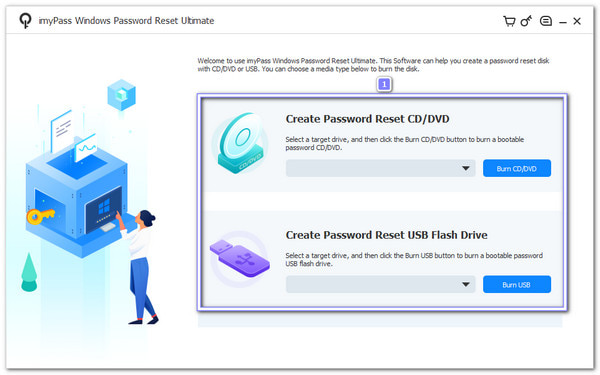
W zależności od wyboru, włóż pustą płytę CD/DVD lub pendrive do komputera i pozwól programowi nagrać narzędzie. Po zakończeniu kliknij OK przycisk i usuń ten, który włożyłeś.
Teraz musisz włączyć zablokowany komputer z systemem Windows 10. Następnie naciśnij F12 lub WYJŚCIE otworzyć Uruchomić Menu. Za pomocą klawiszy kierunkowych możesz wybrać dysk lub nośnik USB, który właśnie utworzyłeś. Po wybraniu naciśnij Wchodzić Kliknij przycisk, aby potwierdzić. Teraz wystarczy zapisać zmiany i wyjść. Komputer uruchomi się ponownie i załaduje program.
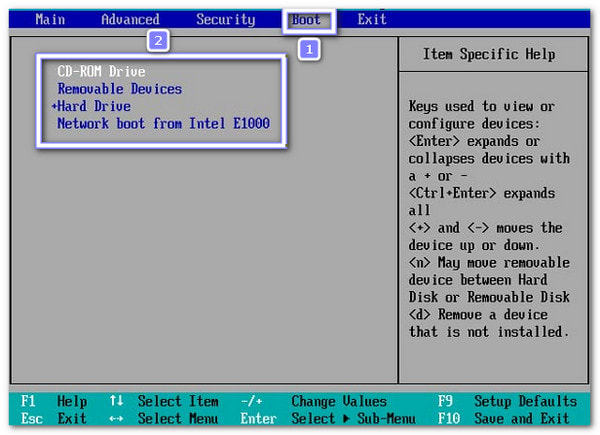
Pojawi się ekran resetowania hasła imyPass Windows. Jeśli Twój komputer ma więcej niż jeden system Windows, najpierw wybierz właściwy system operacyjny Windows. Następnie kliknij Dodaj użytkownika opcja. Pojawi się nowy mały ekran, w którym możesz wpisać nazwę użytkownika i hasło dla nowego konta.
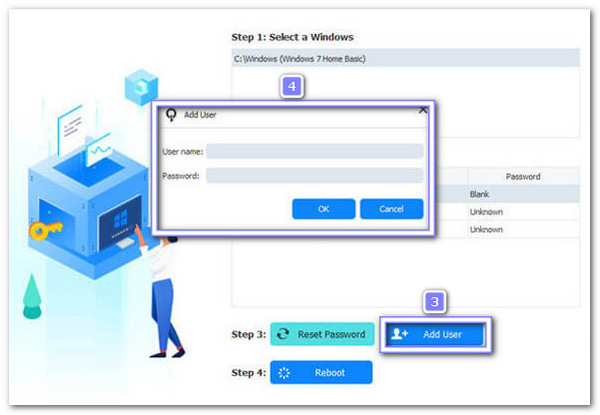
Po ustaleniu kliknij Restart Wybierz opcję i pozwól komputerowi uruchomić się ponownie. Gdy pojawi się ekran logowania, wybierz utworzone przez siebie nowe konto administratora. Teraz możesz ponownie zalogować się do komputera z pełnymi uprawnieniami administratora.
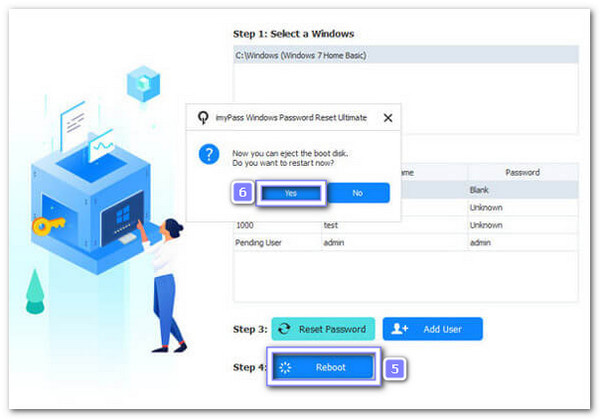
Gotowe! Jest łatwy w użyciu, prawda? Jak wspomniano powyżej, imyPass Windows Password Reset może również zresetuj hasło systemu Windows bez logowaniaDziała w systemach Windows 10, 11, 8 i innych wersjach, więc nie musisz się martwić, bo program poradzi sobie ze wszystkimi.
Wniosek
Jeśli myślisz o jak uzyskać uprawnienia administratora w systemie Windows 10Powyższy przewodnik przedstawia legalne metody.
Oczywiście, że jest Resetowanie hasła systemu Windows imyPass, którego możesz użyć do utworzenia nowego administratora i szybkiego uzyskania pełnych uprawnień administratora. Dzięki temu narzędziu zarządzanie komputerem staje się proste, bezpieczne i bezstresowe, dzięki czemu zawsze masz pełną kontrolę.
Gorące rozwiązania
-
Wskazówki dotyczące systemu Windows
- Usuń konto administratora w systemie Windows
- Usuń hasło logowania w systemie Windows 10
- Zresetuj laptopa Acer
- Przywróć ustawienia fabryczne systemu Windows bez hasła
- Uzyskaj uprawnienia administratora w systemie Windows 10
- Przywracanie ustawień fabrycznych laptopa ASUS
- Reset do ustawień fabrycznych laptopa Dell
- Przywróć ustawienia fabryczne laptopa HP
-
Hasło systemu Windows
-
Napraw Windows
-
Wskazówki dotyczące hasła
Resetowanie hasła systemu Windows
Zresetuj konto administratora/użytkownika systemu Windows
Darmowe pobieranie Darmowe pobieranie
